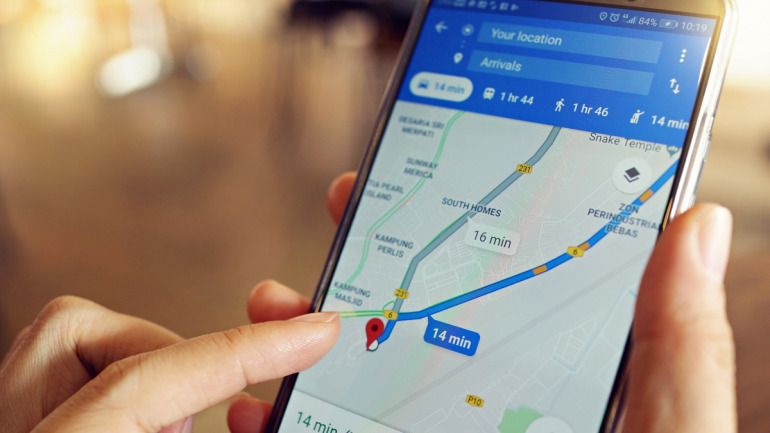
「Googleマップ」は、パソコン・スマートフォンから無料で利用できる便利なサービスです。初めて訪れる場所を検索したり、自宅や職場の住所を登録して、交通情報を確認するために使っているという人が多くいるでしょう。
ほとんどの人は、パソコンやスマートフォンの設定どおりに、日本語でGoogleマップを使用しているはず。もちろんそのままで不都合があるわけではありませんが、ちょっと気分転換をしてみたかったリ、ほかの言語を勉強してみたいという人にはうれしい、言語設定を切り替えがGoogleマップでは簡単にできるようになっています。
そこで本記事では、パソコンブラウザ版、スマートフォンアプリ版のGoogleマップで、言語設定を変更する方法を紹介していきます。
Googleマップの言語はどうやって決まっている? 全部英語表示に設定できる?
日本国内で活動している筆者のパソコンブラウザ版のGoogleマップで「the statue of Liberty(自由の女神像)」と検索すると、マップ内には英語表記と日本語表記の両方が記載されます。
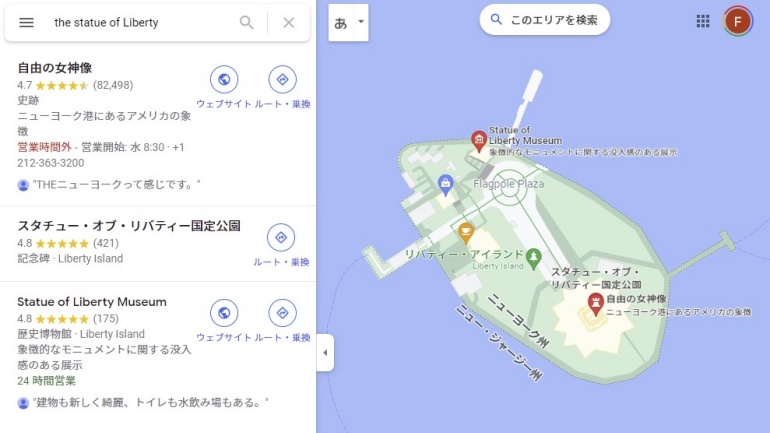
また、左側のラベルは日本語表記になっていますが、これは筆者のパソコンの設定言語が日本語になっているためです。
Googleマップの言語設定を変更すると、基本的にマップ内には場所の名前の現地語と、設定した言語が表示されるようになります。また、ラベルには設定した言語で情報が記載されます。
では、スマートフォンアプリ版、パソコンブラウザ版のGoogleマップで、設定方法を確認していきましょう。
iPhone版Googleマップアプリでは言語設定の変更ができない?
iPhone向けに配信されているGoogleマップアプリでは、アプリ単体で言語設定を変更する機能はないようです(執筆時点。2022年6月中旬)。
ただし、iPhone自体の言語設定を他言語に切り替えると、Googleマップの言語も変更されます。設定方法は以下の通りです。
【参照】Google の言語の変更 – iPhone と iPad
※参考画像はiOS 15.5を搭載したiPhone 13 Proとなります。
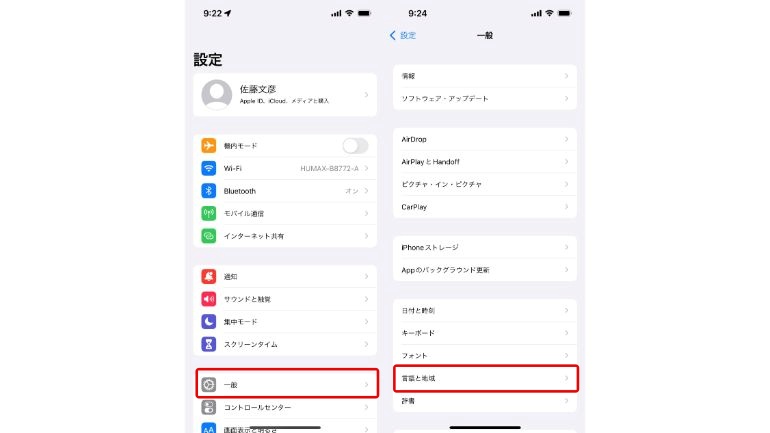
1. 設定アプリを開き、「一般」に進み、「言語と地域」をタップ
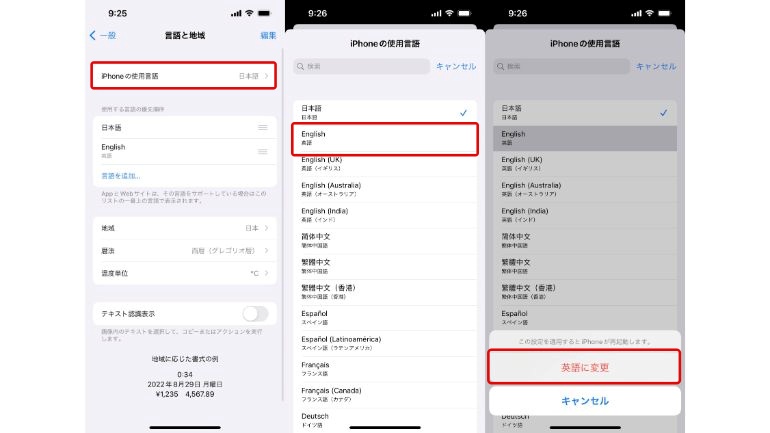
2. 「iPhoneの使用言語」に進み、任意の言語を選択。「○○(今回は英語)に変更」をタップ
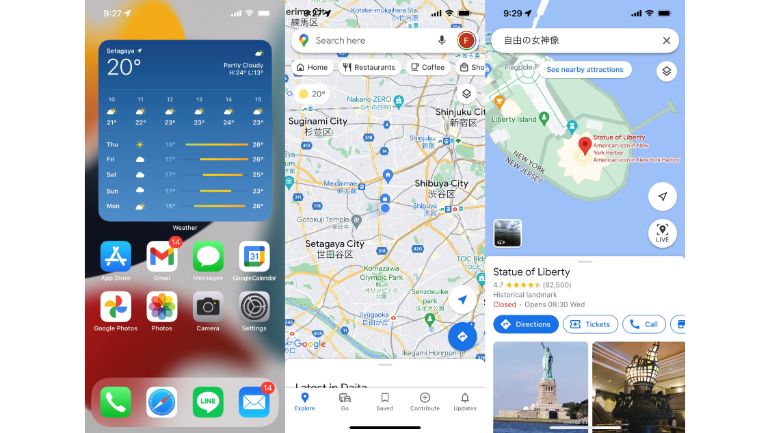
以上の操作で、iPhoneの設定言語を変更可能。Googleマップを確認すると、設定言語(英語)と現地語の両方が表示されていることがわかります。
Androidスマートフォン版Googleマップアプリで表示言語を変更する方法
Androidスマートフォンでは、Googleマップのみの言語設定を変更可能。では、設定方法を確認していきましょう。
※参考画像はAndroid 12を搭載したGoogle Pixel 6 Proとなります。
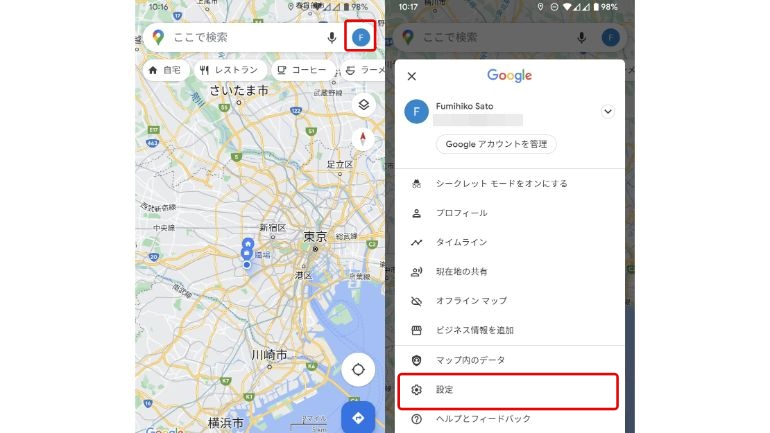
1. Googleマップを開き、右上のプロフィールアイコンをタップ。「設定」に進む
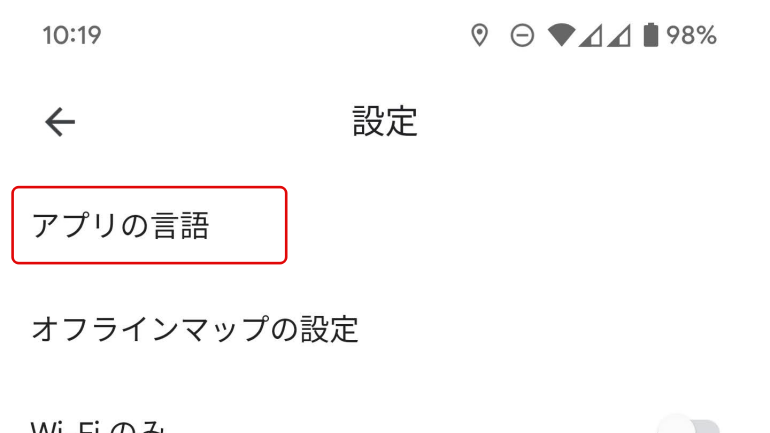
2. 最上部にある「アプリの言語」をタップ
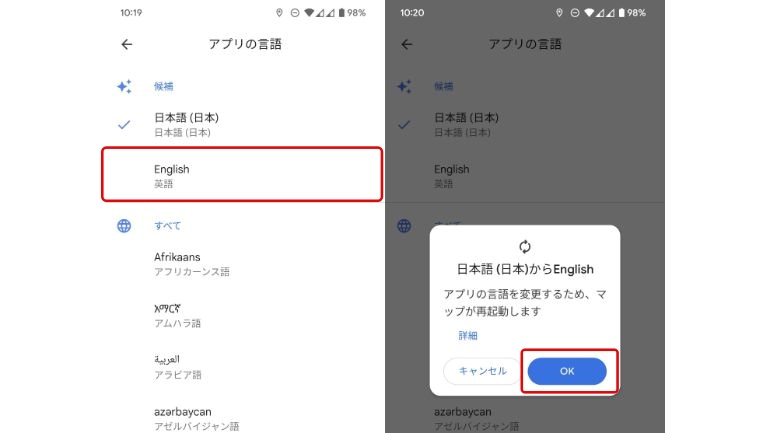
3. 設定できる言語の一覧が表示されるので、任意の言語をタップ。続いて「OK」をタップ
以上の操作で、Googleマップの言語設定を変更できます。画像のように、ラベルの表記も英語になっていることがわかります。
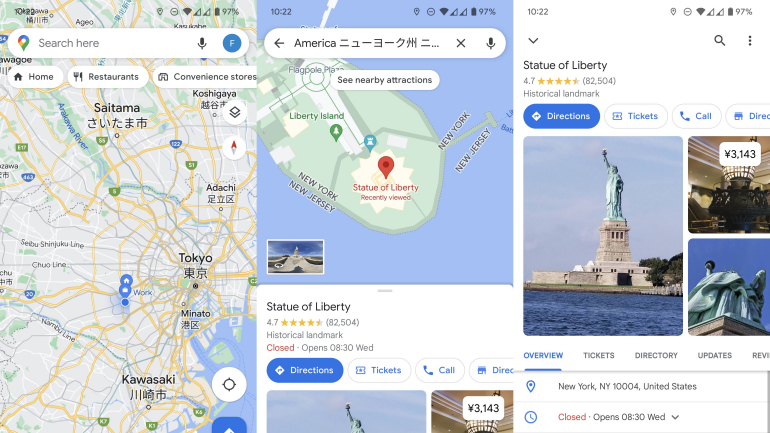
パソコンブラウザ版Googleマップを英語表示に変更する方法
最後に、パソコンブラウザ版のGoogleマップで、言語設定を変更する方法を見ていきましょう。
※参考画像はWindows 11搭載パソコンにて、Chromeブラウザを使用しています。
1. ブラウザ(今回はChrome)でGoogleマップを開く
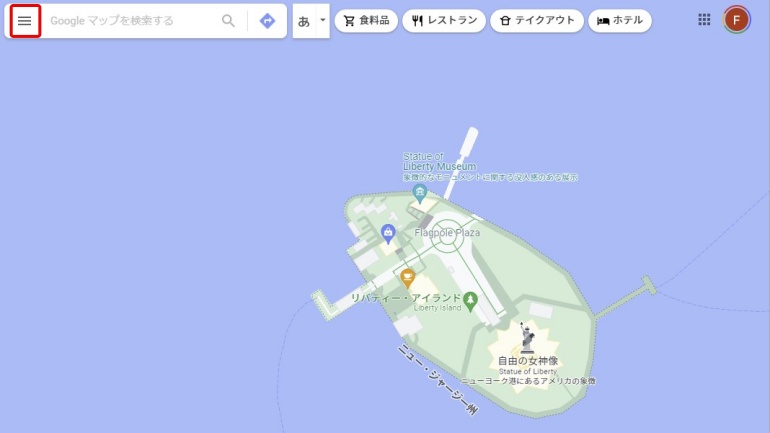
2. 検索バーの左にある3本線マークをクリック
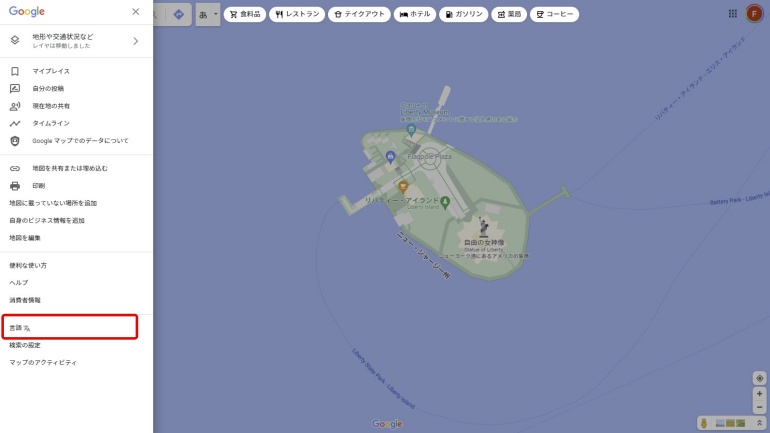
3. タブの中から「言語」をクリック
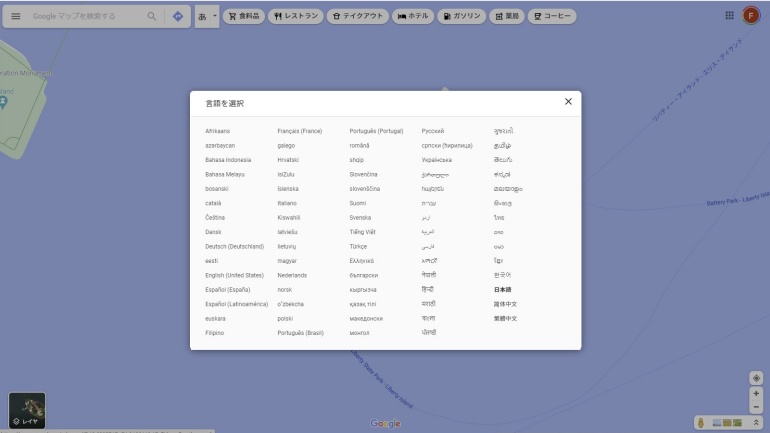
4. 設定できる言語の一覧が表示されるので、任意の言語を選択
以上の操作で、パソコンブラウザ版Googleマップの言語設定を変更できます。
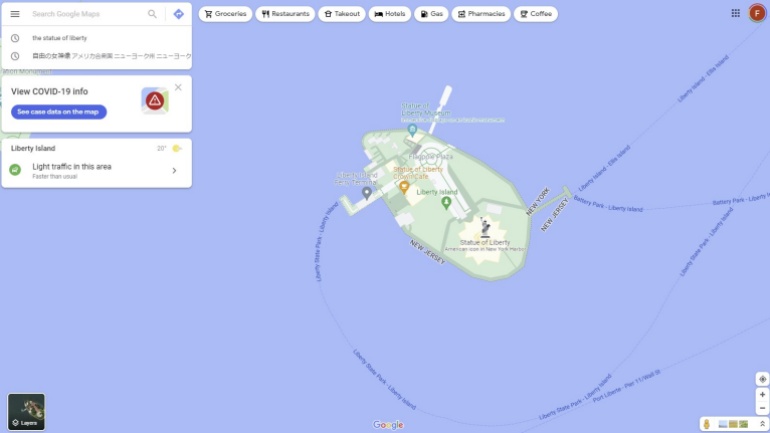
Googleマップの言語を英語表示にしても日本語で検索できる!
Googleマップを英語表示に変更した場合でも、日本語で場所の検索ができます。
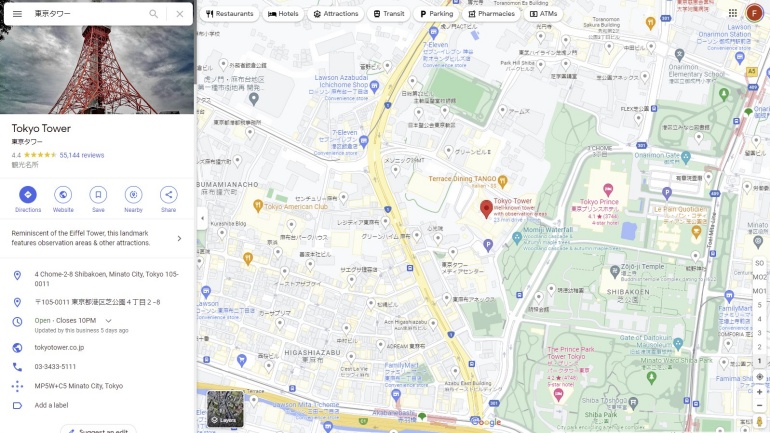
ラベル内の詳細情報などは英語表記になるので、Googleマップは英語表示にして置き、学習用に使うのも便利でしょう。
※データは2022年6月中旬時点での編集部調べ。
※情報は万全を期していますが、その内容の完全性・正確性を保証するものではありません。
※製品のご利用はあくまで自己責任にてお願いします。
文/佐藤文彦















 DIME MAGAZINE
DIME MAGAZINE













